树洞OCR可以帮助用户识别图片上的文字内容,当用户需要复制图片上文字的时候就可以通过这款识别,从而一秒钟读取文字到软件界面,这样就可以直接复制文字,节约抄写的时间,现在有的文本内容是防止复制的,如果不能复制就只有通过手动抄写的方式录入文字,而小编推荐的这款软件还能够解决抄写的问题,直接从图片上识别文字并且复制,使用了各云平台开发的识别接口,因此需要联网才能正常使用,可以在程序主界面点击截图按钮,也可以点击截图快捷键F4!,我们很多时候会需要将图片上的文字提取出来,这种情况靠手打肯定是不现实的。这时候就是这款软件出场得时候啦,软件拥有强大全面的功能,操作起来简单方便,使用后可以帮助用户更轻松便捷的进行OCR文字识别操作,非常高效实用,给用户提供很多的使用便利。
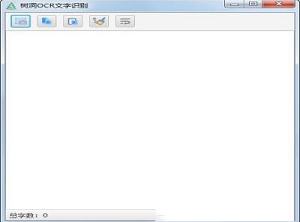
2、遇到不能复制的文本页面就通过这款软件截图
3、鼠标选择截图范围,将需要复制的文字内容截图到软件界面,从而自动识别
4、软件不需要点击“识别”,截图完毕自动识别文字内容
5、文字自动在软件界面显示,用户需要点击“换行”才能全部显示文字
6、也提供一个复制按钮,点击“复制”就可以对页面全部内容复制
2、直接对文本页面截图,从而一键复制文字内容
3、适合不能直接复制文字的情况下使用
4、例如一些已经设置“防复制”权限的文本
5、如果不能从PDF页面复制文本就通过这款软件截图识别
6、识别的文字在树洞OCR文字识别显示,并且可以一键复制
7、支持一键清空,在软件界面直接删除页面识别完毕的文字
方法一:在程序主界面点击截图按钮;
方法二:点击截图快捷键 F4。
2、圈选区域
进入截图界面后,按下鼠标左键,然后拖动即可圈选所要截取的区域; 圈选结束后,可以对圈选的区域进行微调:
使用 方向键,可以对所选区域的右边界和上边界进行微调;
使用 Shift+方向键,可以对所选区域的左边界和下边界进行微调;
使用 Ctrl+A,可以全选整个屏幕。
3、确定圈选
圈选完成后,点击 Enter 或者 Space 键,即可确认圈选;确认圈选后,会自动对所选区域进行 OCR 文字识别。
2、文字识别使用了各云平台开发的识别接口,因此需要联网才能正常使用;
3、本程序使用 JavaFX 开发,使用前请务必安装 Java8 运行环境(完整版无需安装 Java8)。
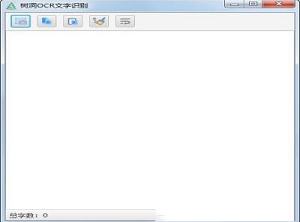
软件功能
1、树洞OCR文字识别通过截图的方式对需要复制的内容截图识别2、遇到不能复制的文本页面就通过这款软件截图
3、鼠标选择截图范围,将需要复制的文字内容截图到软件界面,从而自动识别
4、软件不需要点击“识别”,截图完毕自动识别文字内容
5、文字自动在软件界面显示,用户需要点击“换行”才能全部显示文字
6、也提供一个复制按钮,点击“复制”就可以对页面全部内容复制
软件特色
1、树洞OCR文字识别让用户更方便复制文字内容2、直接对文本页面截图,从而一键复制文字内容
3、适合不能直接复制文字的情况下使用
4、例如一些已经设置“防复制”权限的文本
5、如果不能从PDF页面复制文本就通过这款软件截图识别
6、识别的文字在树洞OCR文字识别显示,并且可以一键复制
7、支持一键清空,在软件界面直接删除页面识别完毕的文字
使用方法
1、启动截图方法一:在程序主界面点击截图按钮;
方法二:点击截图快捷键 F4。
2、圈选区域
进入截图界面后,按下鼠标左键,然后拖动即可圈选所要截取的区域; 圈选结束后,可以对圈选的区域进行微调:
使用 方向键,可以对所选区域的右边界和上边界进行微调;
使用 Shift+方向键,可以对所选区域的左边界和下边界进行微调;
使用 Ctrl+A,可以全选整个屏幕。
3、确定圈选
圈选完成后,点击 Enter 或者 Space 键,即可确认圈选;确认圈选后,会自动对所选区域进行 OCR 文字识别。
注意事项
1、xxx-with-jre.xx 是完整版,带运行环境;如果精简版不能正常工作,请下载完整版使用;2、文字识别使用了各云平台开发的识别接口,因此需要联网才能正常使用;
3、本程序使用 JavaFX 开发,使用前请务必安装 Java8 运行环境(完整版无需安装 Java8)。
∨ 展开

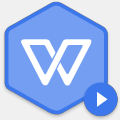

 天天p图v6.3.11.2651电脑版
天天p图v6.3.11.2651电脑版
 驱动人生6v6.7.55.164官方正式版
驱动人生6v6.7.55.164官方正式版
 ArtCAM 2018(浮雕设计加工) 官方版
ArtCAM 2018(浮雕设计加工) 官方版
 鱼耳语音v6.2.6.6电脑版
鱼耳语音v6.2.6.6电脑版
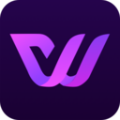 WeBuff修改器 V3.0.0 官方最新版
WeBuff修改器 V3.0.0 官方最新版
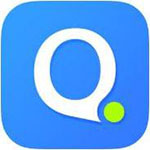 QQ拼音输入法v6.4.5804.400免费版
QQ拼音输入法v6.4.5804.400免费版
 grpc-tool(编程调试工具) V1.1 免费版
grpc-tool(编程调试工具) V1.1 免费版
 植物大战僵尸威化版电脑版 V0.1 PC免费版
植物大战僵尸威化版电脑版 V0.1 PC免费版
 福昕高级pdf编辑器12专业版 V12.0.0.12394 中文破解版
福昕高级pdf编辑器12专业版 V12.0.0.12394 中文破解版
 WPS2022专业增强版破解版 V11.8.2.11739 永久激活码版
WPS2022专业增强版破解版 V11.8.2.11739 永久激活码版
 Adobe Acrobat Pro DC 2018注册机/破解补丁(附破解教程)
Adobe Acrobat Pro DC 2018注册机/破解补丁(附破解教程)
 PDF-XChange Editor密钥破解版 V9.5.365.0 中文免费版
PDF-XChange Editor密钥破解版 V9.5.365.0 中文免费版
 WPS高级付费破解版电脑版 V11.8.2.11739 VIP免费版
WPS高级付费破解版电脑版 V11.8.2.11739 VIP免费版
 福昕高级PDF编辑器中文版免费破解版 V2023 无水印版
福昕高级PDF编辑器中文版免费破解版 V2023 无水印版
 汉王OCR(文字识别软件)v6.0破解版(附安装教程+破解补丁)
汉王OCR(文字识别软件)v6.0破解版(附安装教程+破解补丁)
 AI辅助写作纠错文本编辑工具 V0.1 免费版下载
AI辅助写作纠错文本编辑工具 V0.1 免费版下载